方法一:命令恢复应用
1、右键点击开始菜单打开Windows PowerShell(管理员);
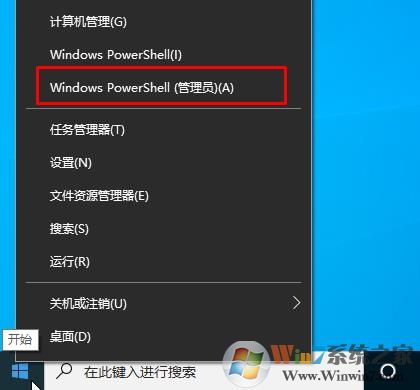
2、然后使用下面命令一键恢复所有应用
输入命令 Get-AppxPackage -AllUsers | Foreach {Add-AppxPackage -DisableDevelopmentMode -Register "$($_.InstallLocation)\AppXManifest.xml"},则可恢复所有应用。
3、如果想要恢复单独的应用
输入命令
Add-appxpackage -register "C:\Program Files\WindowsApps\Microsoft.BingWeather_4.9.51.0_x86__8wekyb3d8bbwe\appxmanifest.xml" -disabledevelopmentmode
上面这个命令是安装天气应用,可以拆分为三部分来看:Add-appxpackage -register "应用的安装位置\appxmanifest.xml" -disabledevelopmentmode,
对于所有的应用来说,第一部分和第三部分是固定的,第二部分是应用的安装位置,是根据第一步里查找的应用的“InstallLocation”决定的。
如下图红色标记则等同于上面的C:\Program Files\WindowsApps\Microsoft.BingWeather_4.9.51.0_x86__8wekyb3d8bbwe,所以如果安装图片应用,则将图片红线的内容替换掉这部分内容。
方法二:应用商店重装
应用删除了又想用怎么办?应用商店重装应用可以说是最简单的方法,不需要什么命令同,在应用商店中查找你要安装的应用,获取即可。
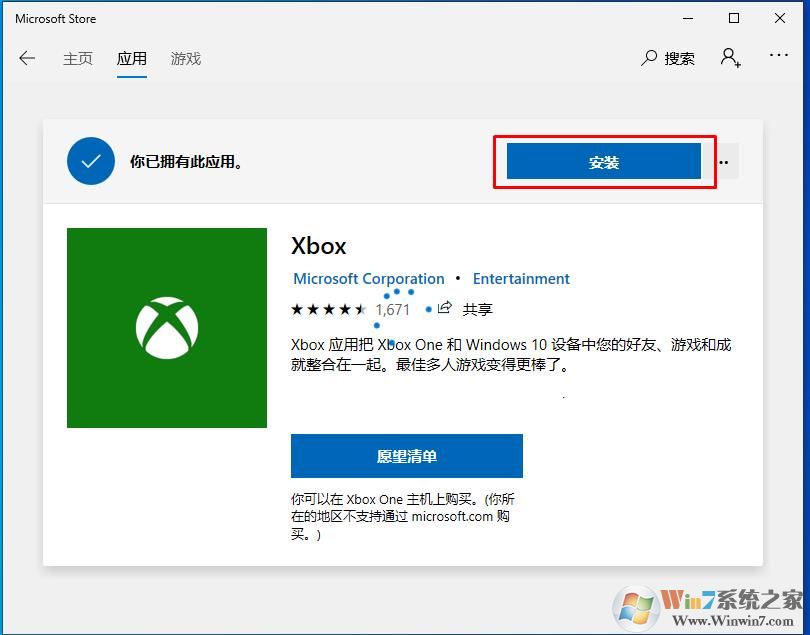
所以,如果你觉的Win10应用占用体积大,可以删除,删除之后想用的话又可以自己安装,这样会比较方便一些。